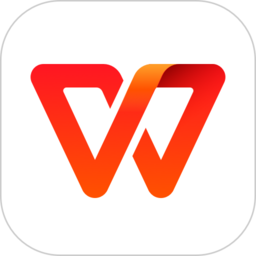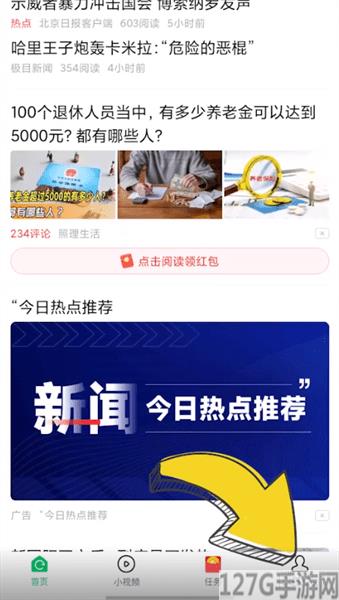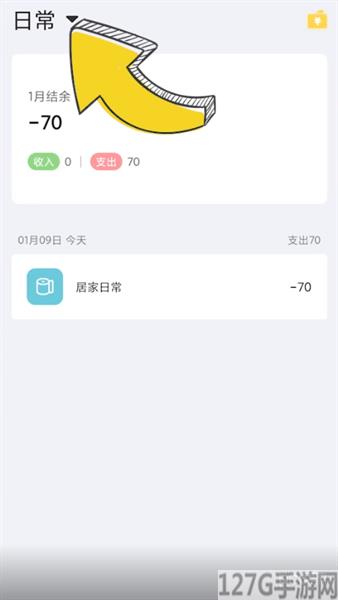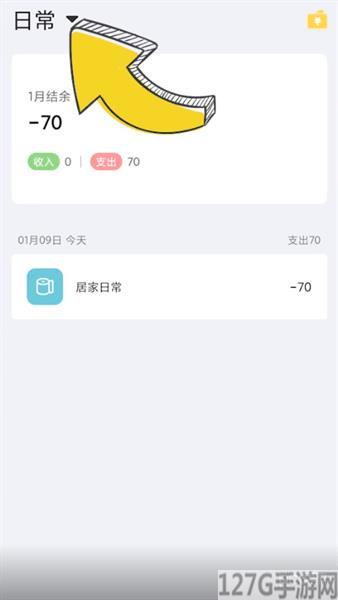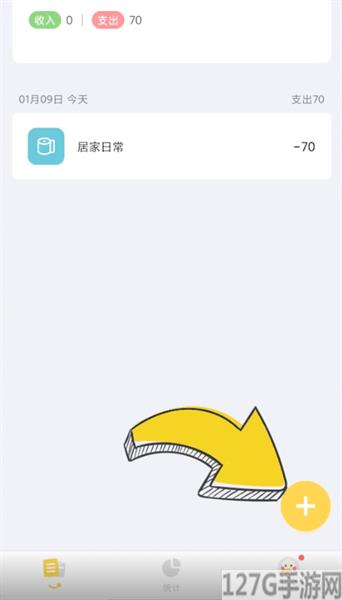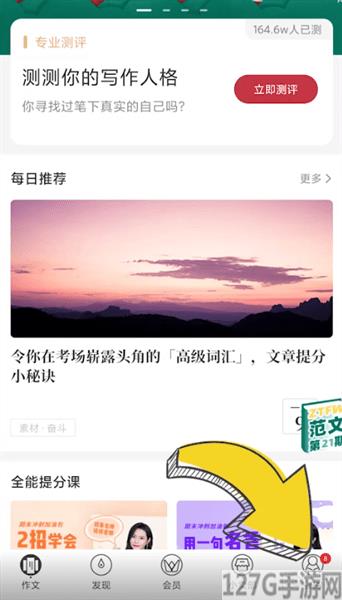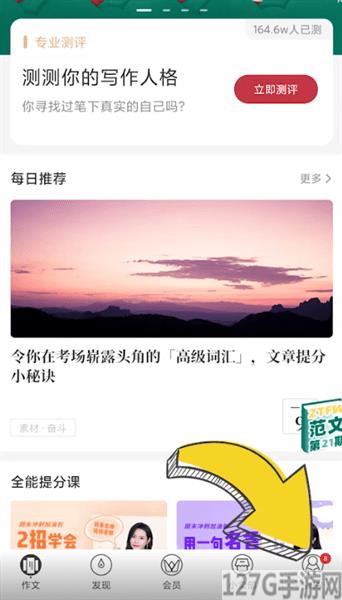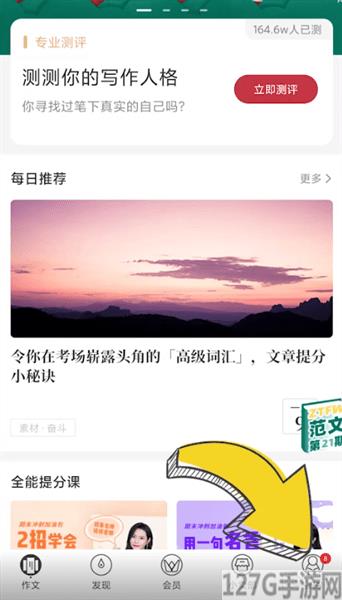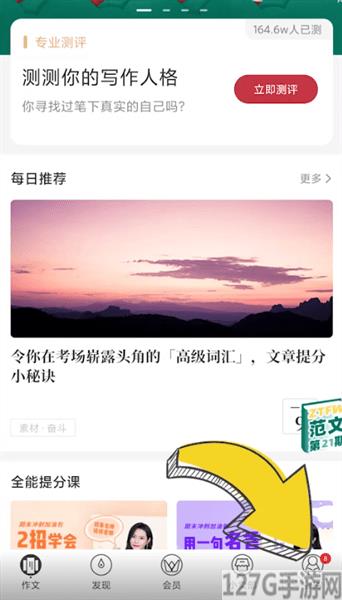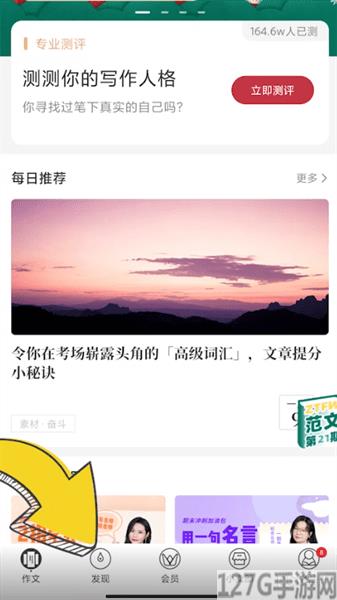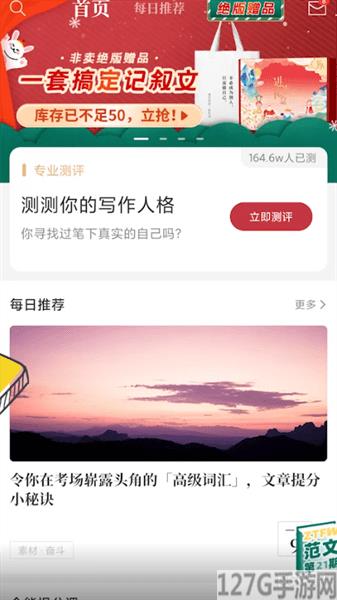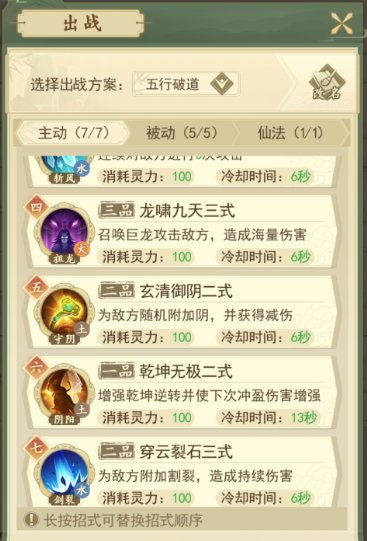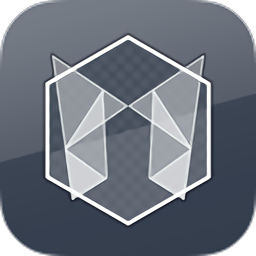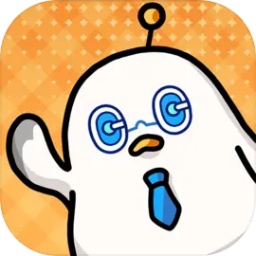wps演示怎么做倒计时
作者:佚名 来源:127G手游网 时间:2024-03-21 14:07
在PPT中能制作一些简单的动画,在PPT中插入动画能让整个PPT更具观赏性,那么wps演示怎么做倒计时呢?不知道的小伙伴就来看接下来的吧,本教程是由windows10系统的台式电脑联想启天M428和11.1.0.10314版本的wps。

1.在WPS的主界面上方菜单栏中,依次点击【插入】和【文本框】标识,通过在页面中拖动鼠标插入文本框。用鼠标框选文本框,再点击菜单栏上方的【动画】选项,随后点击【自定义动画】图标,这时界面右侧会弹出一个动画设置栏目。

2.在动画设置栏中点击上方的【添加效果】,首先需要选择一个文本框的入场效果(本教程以渐变式为例),随后点击文本框后再在动画设置栏中选择一个出场效果。这个时候就已经为文本框设置了出入场效果了,而后按住ctrl键拖动文本框边缘,复制几个同样的文本框。最后编辑文本框内的编号数字,这样文本框的动画和内容基本设置完成了。

3.用鼠标框选所有的文本框,点击界面功能栏中的居中选项,随后更改文本框内数字的字号和字体,最后点击文本框上方的居中显示效果,如此我们就让文本框在界面中间叠加起来了。

4.再次框选所有文本框,点击右侧【修改效果】下方的【开始】栏目,选择选项中的【之前】选项即可设置。随后更改文本框的动画出入场时间,双击需要更改的动画窗口,再在之后的弹出窗口中点击【计时】选项,界面中的【延时】栏目即可设置动画出入场时间。本教程以321这三个序列为例,将3的结束动画时间设置为1秒后;2的入场时间设置为1秒后;2的出场时间设置为2秒后;1的入场时间设置为2秒后;1的出场时间设置为3秒后。这样就将所有序号的出入场时间完全设置好了,最后只需要点击动画设置界面最下方的【播放】按钮即可预览所制作的倒计时动画。

- 上一篇: wps演示怎么设置页面大小
- 下一篇: wps演示怎么画四分之一圆弧